Kaip „FaceTime“ skambučius padaryti smagiau

Nuo iOS 15 „FaceTime“ tapo daug smagesnis. „iOS 16“ pridėjo keletą labai gražių funkcijų. Štai kaip padaryti vaizdo skambučius įdomesnius.
„Apple iOS 16“ pristatė naujas „FaceTime“ vaizdo skambučių programėlės funkcijas, pvz., lengvesnį skambučių perkėlimą tarp „iPhone“, „iPad“ ir „Mac“, tačiau viena juokingiausių funkcijų pasirodė „iOS 15“ 2021 m.: galimybė vartotojams sulieti foną, pridėti filtrų, ir dar.. .
Nors panašias parinktis galima rasti kitose vaizdo pokalbių programose, pvz., Zoom ar Microsoft Teams, jos paprastai naudojamos profesionaliuose nustatymuose. Kai dalyvausite svarbiame susitikime su savo vadovu, savo galvos į karvės galvą nepakeisite, bet tai galite padaryti, kai būsite su draugais ar šeima.
Štai kaip įjungti šias „FaceTime“ funkcijas, kad vaizdo skambučiai būtų įdomesni.
Įjunkite portreto režimą „FaceTime“ skambučiams
Portreto režimas „FaceTime“ yra panašus į fono suliejimą skambinant „Zoom“. Išlaikote tobulą ryškumą, bet viskas už jūsų yra neryški. Štai kaip jį suaktyvinti.
- Pradėkite „FaceTime“ skambutį.
- Bakstelėkite lauką, kuriame rodomas vaizdo įrašas. Jis išsiplės ir susikoncentruos.
- Viršutiniame kairiajame ekrano kampe palieskite portreto piktogramą ir bus suaktyvintas portreto režimas. Turėtumėte iš karto pamatyti fono suliejimą.
- Palieskite erdvę aplink vaizdo langą, kad sumažintumėte vaizdo įrašą ir prisijunkite prie skambučio.
Atlikite tuos pačius veiksmus, kad išjungtumėte portreto režimą.
Pridėkite filtrų, tekstų ir daugiau prie savo „FaceTime“ skambučių
Be portreto režimo, „FaceTime“ skambučių metu vaizdo įrašui galite taikyti kitus filtrus ir funkcijas. Štai kaip.
- Pradėkite „FaceTime“ skambutį.
- Bakstelėkite lauką, kuriame rodomas vaizdo įrašas. Jis išsiplės ir susikoncentruos.
- Palieskite žvaigždės piktogramą apatiniame kairiajame ekrano kampe ir ekrano apačioje atsiras naujas meniu.
- Šiame naujame meniu matysite parinktis, kaip pridėti „Memoji“, filtrų, tekstų ir daugiau prie „FaceTime“ skambučio. Spustelėkite kiekvieną parinktį, kad peržiūrėtumėte jas ir sukurtumėte vaizdo įrašą taip, kaip norite.
- Palieskite vaizdo įrašo sritį, kad išeitumėte iš meniu. Jūsų filtrai ir efektai bus pritaikyti.
Norėdami pašalinti filtrus ir efektus, atlikite pirmuosius tris veiksmus. Spustelėjus žvaigždutės piktogramą, filtrai ir efektai bus išjungti.

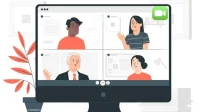

Parašykite komentarą